인스타그램에서 친구들이 스토리에 음악 디스크를 공유하는 것을 보고, 어떻게 그럴 수 있는지 궁금해한 적이 있나요? 여러분만 그런 게 아닙니다!
Android와 iPhone 모두에서 사용할 수 있는 최신 버전의 Instagram 앱에는 사용자가 스토리에 음악 디스크를 쉽게 추가할 수 있는 기능이 포함되었습니다.
Instagram 스토리에 음악 디스크를 통합하면 시각적 매력이 향상될 뿐만 아니라 좋아하는 트랙을 팔로워와 공유할 수도 있습니다. 자신의 Instagram 스토리에 음악 디스크를 포함하려면 다음 단계를 따르세요.
Instagram 스토리에 음악 디스크를 추가하는 단계(Android)
이 기능은 Instagram 앱의 최신 버전에서 사용할 수 있습니다. Google Play Store를 통해 앱을 업데이트하는 것으로 시작하세요. 업데이트 후 다음 단계를 진행하세요.
1. Android 기기에서 Instagram 앱을 엽니다.
2. 앱이 실행되면 화면 하단에 있는 (+) 아이콘을 클릭하세요.
3. 스토리 생성 페이지로 이동한 후 화면 하단에서 위로 스와이프합니다 .
4. 스토리에 추가 섹션에서 음악 CD 아이콘을 선택하세요.
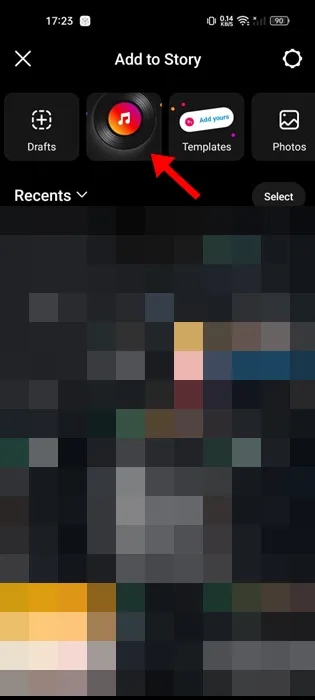
5. 스토리에 등장시키고 싶은 음악 트랙을 선택하세요.
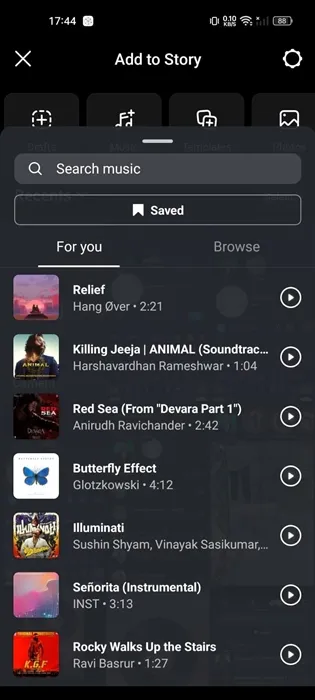
6. 스토리 생성 화면에서 원하는 추가 편집을 합니다. 편집이 끝나면 오른쪽 하단에 있는 다음 버튼을 탭합니다.
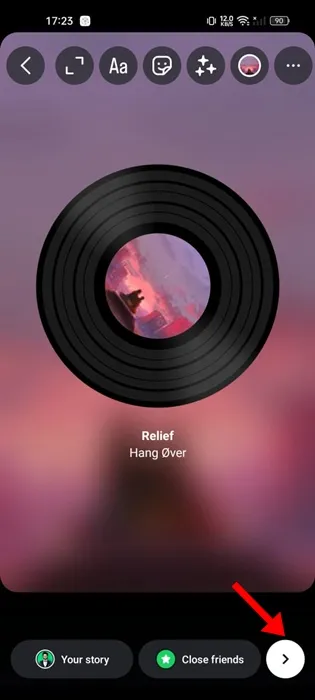
7. 공유 메뉴에서 스토리를 선택하고 다음을 누릅니다 .
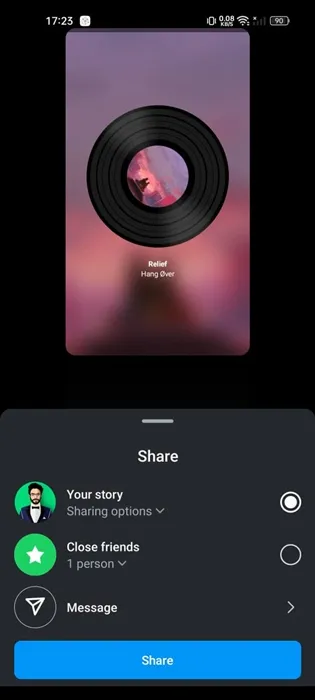
인스타그램 스토리에 음악 디스크 추가(아이폰)
시작하기 전에 Instagram 앱이 최신 버전으로 업데이트되었는지 확인하세요. iPhone을 사용하여 Instagram 스토리에 음악 디스크를 추가하는 방법은 다음과 같습니다.
1. iPhone에서 Instagram 앱을 엽니다.
2. 오른쪽 하단에 있는 프로필 사진을 탭하세요.
3. 오른쪽 상단의 (+) 버튼을 클릭하고 스토리를 선택하세요 .
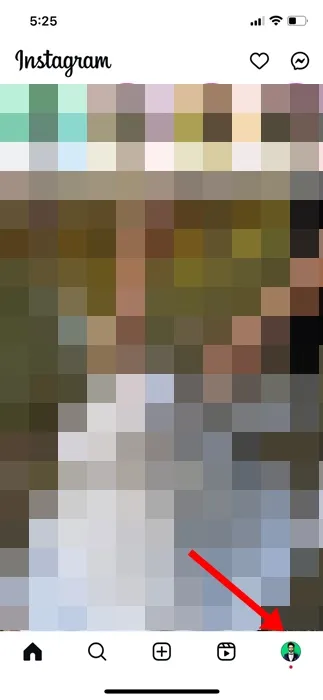
4. 스토리 생성 화면에서 음악을 탭합니다 .
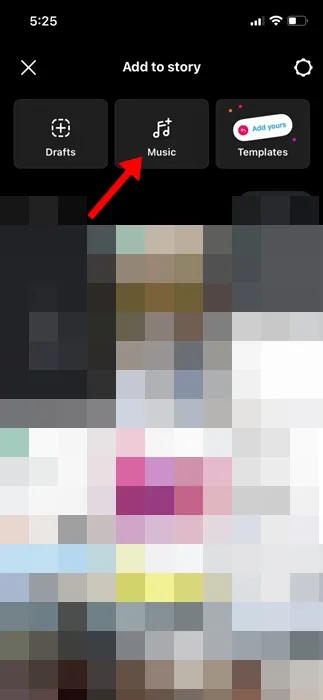
5. 스토리에 등장할 음악을 선택하세요.
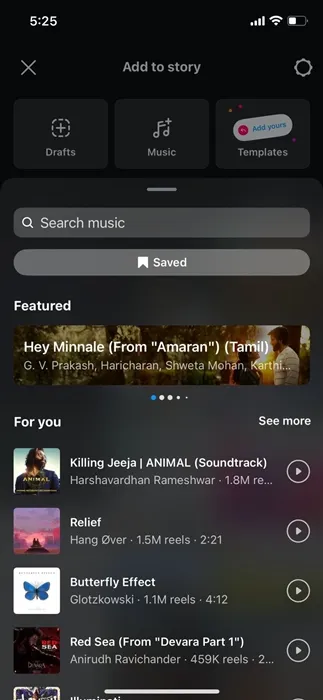
6. 음악 CD가 Instagram 스토리에 추가되면 다음 버튼을 탭하여 공유하세요.
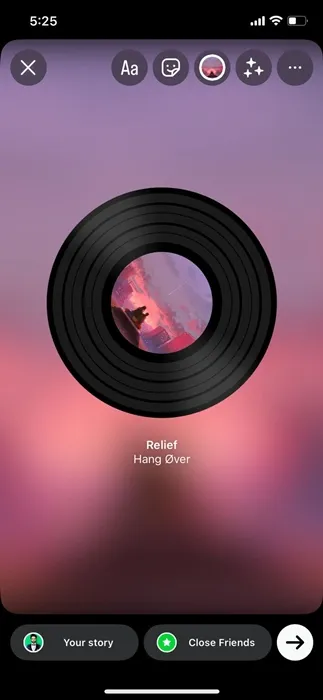
인스타그램 스토리에 뮤직 디스크 추가하기(데스크톱)
현재 Instagram 웹 버전을 통해 음악 디스크를 추가할 수 없습니다. 이 기능은 Android 또는 iPhone용 Instagram 앱을 통해서만 액세스할 수 있습니다.
게다가, 데스크톱이나 웹 플랫폼에서 직접 스토리를 공유하는 기능은 지원되지 않으므로 사용할 수 없습니다.
이 가이드는 Android와 iPhone을 사용하여 Instagram 스토리에 음악 디스크를 통합하는 방법에 대한 단계별 접근 방식을 제공합니다. 추가 질문이 있으면 댓글 섹션에 자유롭게 질문하세요.
답글 남기기